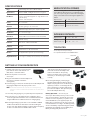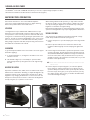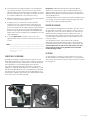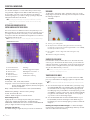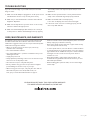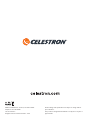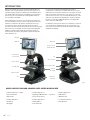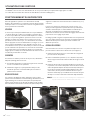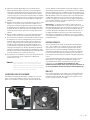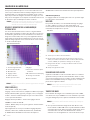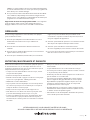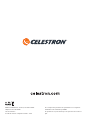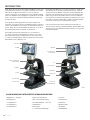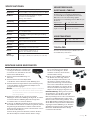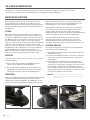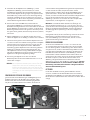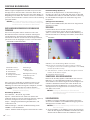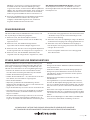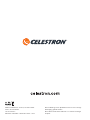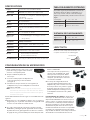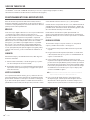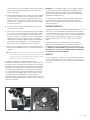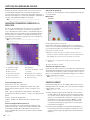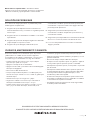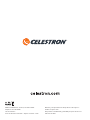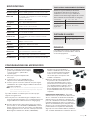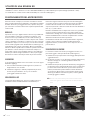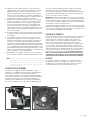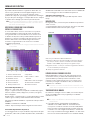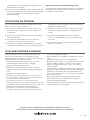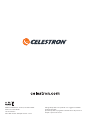Celestron TetraView LCD Digital Microscope Manuale utente
- Categoria
- Microscopi
- Tipo
- Manuale utente
Questo manuale è adatto anche per
La pagina si sta caricando...
La pagina si sta caricando...
La pagina si sta caricando...
La pagina si sta caricando...
La pagina si sta caricando...
La pagina si sta caricando...
La pagina si sta caricando...
La pagina si sta caricando...
La pagina si sta caricando...
La pagina si sta caricando...
La pagina si sta caricando...
La pagina si sta caricando...
La pagina si sta caricando...
La pagina si sta caricando...
La pagina si sta caricando...
La pagina si sta caricando...
La pagina si sta caricando...
La pagina si sta caricando...
La pagina si sta caricando...
La pagina si sta caricando...
La pagina si sta caricando...
La pagina si sta caricando...
La pagina si sta caricando...
La pagina si sta caricando...
La pagina si sta caricando...
La pagina si sta caricando...
La pagina si sta caricando...
La pagina si sta caricando...
La pagina si sta caricando...
La pagina si sta caricando...
La pagina si sta caricando...
La pagina si sta caricando...
La pagina si sta caricando...

34
|
ITALIANO
INTRODUZIONE
INTRODUCTION
Grazie per aver acquistato il Microscopio digitale LCD TetraView
TM
di
Celestron con un monitor touchscreen da 4,3’’. Il microscopio è uno
strumento ottico di precisione, realizzato con materiali di altissima
qualità per garantirne lunga durata. È progettato per dare all’utente
un divertimento perenne con manutenzione minima.
Prima di tentare di utilizzare il microscopio, leggere completamente
le presenti istruzioni per familiarizzare con le funzioni e operazioni del
microscopio al fine di massimizzare il proprio divertimento e utilizzo.
Fare riferimento al diagramma del microscopio per posizionare le
parti discusse nel presente manuale.
Il presente microscopio fornisce alte potenze da 40x fino a 400x (fino
a 2400x con zoom digitale). Il presente microscopio è principalmente
indicato per esaminare vetrini di lieviti e muffe, culture, parti di piante
e animali, fibre, batteri, ecc.
Il Microscopio Digitale LCD TetraView
TM
di Celestron non utilizza
oculari utilizzati solitamente nei microscopi tradizionali. Si potranno
vedere campioni o oggetti sullo schermo LCD di facile visualizzazione
e sarà inoltre possibile condividere le immagini con altri. Inoltre, è
possibile scattare istantanee o brevi video con la fotocamera digitale
integrata. E ancora, sarà possibile visualizzare tali le multimediali
sulla maggior parte degli schermi TV con il cavo AV/TV.
Le sezioni finali del presente manuale forniscono suggerimenti
semplici di cura, manutenzione e risoluzione dei problemi da seguire
per assicurarsi che il microscopio funzioni per anni con prestazioni,
uso e divertimento di qualità.
ACCESSORI STANDARD IN DOTAZIONE CON IL MICROSCOPIO
• Fotocamera Digitale — integrata
• Lenti obiettivo 4x
• Lenti obiettivo 10x
• Lenti obiettivo 20x
• Lenti obiettivo 40x
• Monitor LCD Touch
• Illuminatori
• Rotella del ltro/Diaframma — 6 posizioni
• Cavo USB 2.0
• Cavo USB 2.0 AV / TV
• 10 vetrini preparati
• Pennino
• Custodia rigida
• Copri-polvere
• Vano scheda SD
• Adattatore AC
• Scheda SD da 2GB
Modulo LCD Monitor LCD
Accensione/Spegnimento
Vite per regolare la tensione della
rotazione
Revolver obiettivo
Lenti obiettivo
Tavolino meccanico
Base
Illuminatore
Connettori della Scheda SD/USB/
Cavo AV-TV
Braccio
Manopole di controllo del tavolino
Manopole della
messa a fuoco
Interruttore dell’illuminatore inferiore
Fig 1

ITALIANO
|
35
1. Rimuovere con attenzione il microscopio e
gli altri componenti dalla scatola e disporli
su un tavolo, banco o qualsiasi altra
superficie piana.
2. Rimuovere la copertura di plastica dal
microscopio.
3. Collegare il piccolo cavo dall’adattatore AC
alla presa sul retro della base (vedere Figura 2).
4. Inserire lo spinotto necessario (vedere la nota qui di seguito)
nell’adattatore AC e quindi collegare l’adattatore alla fonte di
alimentazione adeguata.
NOTA: L’adattatore AC in dotazione con il presente microscopio dispone di un sistema
di spine intercambiabili che possono funzionare negli Stati Uniti, Regno Unito,
Europa, Australia e molte altri paesi del mondo.
È possibile cambiare con facilità le spine secondo le proprie
esigenze nei seguenti modi:
A. You may have one of two different types of adapters. One is
shown in Figure 3A and another one is somewhat similar shown
in Figure 3B. Each has a different means of changing plugs.
B. Per il tipo rappresentato in Figura 3A, spingere verso il basso
il piccolo tasto con la scritta “PUSH” (“SPINGERE”) e tenerlo
premuto mentre si tengono allo stesso tempo i poli della spina;
ruotarla leggermente in senso anti-orario e tirare per rimuoverla.
Quindi togliere le dita dal tasto “PUSH” (“SPINGERE”).
Prendere il tipo di spina desiderato e
centrarlo sull’adattatore AC; ruotarlo no
a che si incastrerà nell’apertura. Quindi,
ruotarlo in senso orario fino a udire un
clic che farà capire che la spina è stata
installata correttamente.
C. Per il tipo rappresentato in Figura 3B, tirare
la spina verso l’alto ed estrarla mentre si
tiene la base dell’adattatore AC e la spina
quindi sarà rimossa. Prendere il tipo di spina
che si desidera utilizzare e allineare i due fori
posti sulla parte inferiore della spina con i
due pin dell’adattatore AC. Quindi, spingere
la spina nell’adattatore AC e il processo sarà
completato.
Funzionamento della batteria — È possibile
utilizzare il microscopio senza l’ausilio della corrente
AC se lo si desidera. Ciò dà all’utente la libertà di
utilizzare il microscopio all’esterno o all’interno nel
posto che si desidera. Il funzionamento della batteria
richiedere 4 batterie di tipo AA (non in dotazione).
Aprire il vano della batteria posto sulla parte inferiore
del microscopio e inserire le batterie in base alla
polarità indicata nel compartimento delle batterie
(Figura 4). Una volta installate le batterie, chiudere il
vano. La durata della batteria è normalmente di tre ore.
CONFIGURAZIONE DEL MICROSCOPIO
TABELLA DEGLI INGRANDIMENTI (POTENZA)
Utilizzare la seguente tabella per determinare
l’ingrandimento delle diverse lenti obiettivo in
combinazione con il microscopio utilizzando la
modalità normale dell’immagine digitale sullo schermo
LCD e utilizzando la funzionalità dello zoom digitale.
SPECIFICATIONS
Tavolino portaoggetti Tavolino portaoggetti meccanico da 3,5’’ x 3,5’’ (88 mm x 88 mm)
Fotocamera digitale 5 MP ½.5” CMOS; Ingrandimento a 10x al posto di un oculare
Monitor LCD 4,3’’ (109 mm) con Zoom Digitale a 4x — schermo TFT digitale
touch ad alta definizione
Risoluzione — 480 x 272 pixel
Focheggiatore Doppio — Approssimativo/di precisione
Obiettivi Acromatico, in vetro — 4x, 10x, 20x, 40x
Memoria Scheda SD di memoria da 2GB (circa 550+ istantanee @ 5mp)
Rotazione LCD 180° – 90° sinistra / 90° destra
Rotella del filtro Rosso/verde/blu/foro da 1 mm/foro da 3 mm/ foro da 6 mm
(predefinito)
Revolver Quadruplo con arresto a scatto
Illuminatori Integrati elettrici — LED da 6 Volt e 6 Watt
Condensatore N.A. 0.65
Adattatore AC Ingresso universale da 100 a 240 Volt 50/60HZ
Batterie Fornite dall’utente 4AA — (opzionale, no a 3 ore di utilizzo)
Peso/Dimensioni 67 oz/1,9 Kg 7,0’’ (178 mm) x 5,5’’ (140 mm) x 13,0’’ (330 mm)
Fig 3A
Fig 4
Fig 3B
DISTANZA DI LAVORO
Objective Lens 4x 10x 20x 40x
Working
Distance (mm) - est. 35.3 7.8 1.9 0.7
PENNINO
È possibile tenere il pennino a portata di mano
posizionandolo nel connettore dietro al tasto di
accensione/spegnimento.
Lenti obiettivo 4x 10x 20x 40x
Immagine digitale 40x 100x 200x 400x
Massimo con
funzionalità zoom
digitale da 4x
160x 400x 800x 1600x
Fig 2
Pennino
Tasto ON/OFF

36
|
ITALIANO
FUNZINOAMENTO DEL MICROSCOPIO
Prima di osservare i campioni, è necessario accendere lo schermo
LCD, accendere l’illuminazione adeguata e comprendere le modalità
di utilizzo del tavolino portaoggetti meccanico, quindi si sarà pronti
per cominciare l’osservazione. Rimuovere la pellicola protettiva dallo
schermo LCD.
MODULO LCD
Il presente microscopio digitale è diverso dai microscopi tradizionali.
Invece di utilizzare oculare per l’osservazione di campioni, come
avviene nei microscopi tradizionali, il monitor LCD sostituisce gli
oculari in modo che sia possibile osservare I campioni sullo schermo
oppure condividere l’osservazione con altre persone. Per cominciare
a visualizzare i campioni con il microscopio, è necessario accendere
il monitor LCD spingendo il tasto di alimentazione (vedere Figura 1),
quindi apparirà sullo schermo il messaggio “Microscopio Digitale
Celestron”. Quelle sopradescritte sono tutte le operazioni necessario
per utilizzare lo schermo LCD per l’osservazione di campioni. Le
funzioni dello schermo touch sul Modulo LCD sono principalmente
utilizzate per scattare immagini (istantanee e video) e per eseguire
altre funzioni e saranno descritte più avanti nel presente manuale.
ILLUMINAZIONE
To get the sharpest and best views. You’ll need to choose the proper
illumination (lighting):
1. Per accendere l’illuminatore (vedere figure 5 e 6) ruotare uno
degli interruttori come mostrato.
2. L’illuminatore (Figura 1) è utilizzato principalmente per vetrini,
dove la luce passa attraverso il foro posto sul tavolino
portaoggetti e attraversa il vetrino.
REGOLAZIONE DELLA LUCE
I campioni di diverse dimensioni, spessore e variazioni di colore
richiederanno diversi livelli di illuminazione. Normalmente, la
luminosità si regola ruotando le manopole mostrate nella Figura 5
e 6. Un altro modo per regolare la luminosità è quello di modificare
la funzione EV sullo schermo touch. La Funzione EV (valore di
esposizione) aumenta o diminuisce il livello di luminosità utilizzando il
tasto (+) o (-) sullo schermo.
Durante la visualizzazione di un campione di colore scuro, potrebbe
essere necessario incrementare la luce per rendere visibili certe
caratteristiche o dettagli. Ciò si ottiene semplicemente aumentando
la luminosità dell’illuminatore ruotando completamente il comando
della luminosità alla sua massima impostazione.
Un’illuminazione ottimale sarà trovata sperimentando le regolazioni,
in quanto ciascun campione potrebbe richiedere illuminazioni
leggermente diverse, nonché anche lo stesso campione visto con
potenze diverse.
VISUALIZZAZIONE DI UN CAMPIONE
Lo strumento è dotato di un tavolino portaoggetti meccanico con
pinze ferma oggetti e manopole direzionali (vedere Figura 7).
1. Utilizzare la leva per aprire il braccio di fissaggio della pinza ferma
oggetti del tavolino.
2. Posizionare un vetrino (1’’ x 3’’/25,4 mm x 76,2 mm di dimensione)
all’interno del supporto e chiudere gentilmente il braccio di
fissaggio sul vetrino.
3. Utilizzare le manopole di spostamento del tavolino portaoggetti per
posizionare il vetrino sull’apertura del tavolino stesso. La manopola
posteriore di movimento del tavolino sposta l’asse X (in avanti e
indietro) mentre la manopola frontale di movimento del tavolino
sposta l’asse Y (da lato a lato). Per i principianti, sarà necessario
del tempo per abituarsi ai movimenti e, presto, si sarà in grado di
centrare gli oggetti con facilità.
NOTA: Una scala a nonio posta su entrambi gli assi consente la tracciatura esatta e
la replica di un oggetto nel campo di visualizzazione cui l’utente potrebbe voler
tornare.
Il TetraView
TM
è fornito in dotazione con una scheda SD da 4GB che è possibile utilizzare per acquisire immagini (istantanee o video).
Le schede SD sono inserite nel vano della scheda SD posto sul monitor LCD (Figura 1).
UTILIZZO DI UNA SCHEDA SD
Fig 6Fig 5 Fig 7

ITALIANO
|
37
4. Utilizzare il revolver obiettivo (Figura 1) per ruotare le lenti
obiettivo (Figura 1) no a quando le lenti obiettivo 4x saranno
direttamente sopra il campione. Cominciare sempre con
l’obiettivo a potenza minore (4x per il presente microscopio),
il quale fornisce una potenza 40 e continuare gradatamente
con le potenze superiori. Alla potenza 40 si otterrà il campo di
visualizzazione più ampio e l’immagine più luminosa.
5. Guardare lo schermo LCD mentre si ruotano le manopole di
messa a fuoco (Figure 1 e 7) no a che il campione sarà ben
visibile. Potrebbe essere necessario regolare leggermente
le manopole di movimento del tavolino portaoggetti (Figura
7) per centrare il campione nel campo di visualizzazione. La
manopola di messa a fuoco più grande riguarda la messa a fuoco
approssimativa mentre quella più piccola riguarda la messa a
fuoco precisa (esatta).
6. Con le lenti obiettivo a 4x, è inoltre possibile variare la potenza
in qualsiasi posizione nell’intervallo da 40x a 160x utilizzando lo
zoom digitale.
7. Per potenze più elevate, sarà necessario ruotare il revolver
dell’obiettivo in posizione 10x e 20x e all’obiettivo 40x per la
massima potenza. Sarà necessario effettuare nuovamente la
messa a fuoco durante il cambiamento della potenza delle
lenti obiettivo. Durante l’utilizzo di una qualsiasi di queste lenti
obiettivo sarà inoltre possibile aumentare la potenza utilizzando
lo zoom digitale. Notare che l’utilizzo delle lenti obiettivo con una
potenza più elevata produrrà immagini più nitide rispetto a lenti
obiettivo a una potenza più bassa utilizzate in combinazione con
lo zoom digitale per lo stesso ingrandimento.
8. Per utilizzare lo zoom digitale, toccare le icone sul lato destro
dello schermo per aumentare o diminuire la potenza da 1x a 4x.
NOTA: Durante la sostituzione delle lenti obiettivo, abbassare il tavolino portaoggetti alla
posizione più bassa in modo da non urtare nulla durante la rotazione. Inoltre, alle
potenze più elevate, prestare attenzione mentre si alza il tavolino portaoggetti in
prossimità delle lenti obiettivo in modo da non urtare il vetrino (o altri oggetti) e
causarne il danneggiamento.
UTILIZZO DEI FILTRI E DEL DIAFRAMMA
Normalmente, la maggior parte delle visualizzazioni o delle
immagini sono visualizzate senza filtri colorati e prima di utilizzare
il microscopio assicurarsi che non vi sia filtri nel percorso
ottico. Tuttavia, per mettere in evidenza diversi livelli di dettaglio,
sperimentare cambiando il colore della luce inferiore del campione,
specialmente per campioni molto trasparenti e luminosi. Per
cambiare il colore dell’illuminazione, ruotare la rotella (Figura 8)
fino al colore desiderato - Rosso (R), Verde (V), Blu (B). Ciascun
colore sarà centrato all’udire/percepire un debole clic di arresto.
Potrebbe essere necessario effettuare nuovamente la messa a
fuoco regolando leggermente la relativa manopola (Figura 1) per una
visualizzazione migliore. Potrebbe essere necessario sperimentare
ciascun colore per osservarne i risultati.
Diaframma — all’interno della rotella vi sono fori con tre aperture di
diametro, (1) 1 mm, (3) 3 mm e (6) 6 mm, le quali limitano la quantità
di luce che arriva al campione. Questi fori sono parte del diaframma
che consente di cambiare la dimensione del foro di apertura al fine di
massimizzare il contrasto, la luminosità, ecc.
L’impostazione predefinita è (6) per il foro a 6 mm il quale può essere
utilizzato per la maggior parte delle osservazioni. È possibile guardare
sotto il tavolino portaoggetti (vedere Figura 9) per assicurarsi che sia
in uso l’impostazione adeguata che si desidera.
ROTAZIONE DELLO SCHERMO LCD
È possibile ruotare la posizione di visualizzazione dello schermo LCD
di 108° - 90° a destra e di 90° a sinistra. È possibile visualizzare
qualsiasi posizione scelta nell’arco della rotazione di 180°. La
presente funzione consente di condividere le immagini con altre
persone senza spostare l’intero microscopio. Per spostare lo
schermo LCD, tenere la parte superiore del braccio (vedere Figura
1) con una mano, quindi tenere il modulo LCD con l’altra mano e
spostarlo nella posizione desiderata. È possibile regolare la tensione
della rotazione del monitor serrando/allentando le viti di regolazione
come mostrato in Figura 1. È sempre meglio che la tensione sia
serrata in modo che il monitor sia rigido. Accendere lo schermo
LCD e sarà quindi possibile utilizzare il microscopio per la
visualizzazione di campioni e, in caso di eventuali problemi,
consultare la sezione relativa alla risoluzione dei problemi.
CAVO AV/TV
Per visualizzare campioni o immagini in uno schermo di format
più grande, collegare un’estremità del cavo AV/TV nel connettore
(vedere Figura 1) e l’altra estremità nella presa del monitor (se il
monitor dispone di una presa idonea al presente scopo).
Fig 9
Wheel
Fig 8

38
|
ITALIANO
È possibile scattare istantanee o registrare un breve video con
il microscopio grazie alla fotocamera digitale integrata. Con la
scheda di memoria SD, non è necessario utilizzare un PC o
qualsiasi altro dispositivo per l’imaging. Il trasferimento di immagini
al proprio PC per il salvataggio o la stampa delle stesse è semplice
e sarà descritto in dettaglio più avanti nel presente manuale.
NOTA: Se si stanno per scattare delle immagini, non collegare il cavo USB al proprio PC
in quanto l’apparecchiatura potrebbe subire dei danni. Il cavo USB non deve mai
essere utilizzato per scattare immagini.
IMPOSTAZIONI E INFORMAZIONI PER LA FOTOCAMERA
DIGITALE E LO SCHERMO TOUCH
Le icone dello schermo touch e le loro funzioni sono piuttosto
semplici da utilizzare e intuitive. Qui di seguito sarà descritto
l’uso generale delle icone. Normalmente con lo schermo touch
si utilizzano le dita, ma è inoltre possibile utilizzare il pennino in
dotazione. Lo schermo touch dispone di varie funzioni e scelte
all’interno delle funzioni stesse. Dall’immagine alla sinistra si
troveranno le seguenti dodici icone mentre si è in modalità
visualizzazione/istantanea!
NOTA: Dopo aver spento lo schermo LCD, la maggior parte delle impostazioni ritorneranno
ai valori predefiniti.
Icona delle Impostazioni (7)
Data e ora – anno, mese, data e ora
Lingua – scegliere tra Cinese (semplificato e tradizionale), Inglese,
Francese, Tedesco, Italiano, Giapponese, Coreano, Portoghese,
Russo e Spagnolo
Segnali acustici – segnale acustico in corrispondenza del tocco dello
schermo oppure è anche possibile disattivare tale funzionalità
Impostazioni predefinite di fabbrica – ripristina tutto alle impostazioni
di fabbrica
FORMAT - Formattare la scheda SD
TV OUT - Imposta l’unità per inviare il segnale al monitor esterno
Icone delle impostazioni dei pixel (4)
Toccare leggermente l’icona per modificare l’impostazione dei pixel
da 640x360, 1920x1080, 2048x1152, 2560x1440, 3072x1728 e
3648x2048. 3072x1728 è la risoluzione del sensore e 3648x2048
fornisce la maggiore risoluzione mediante interpolazione.
Selezione dell’istantanea (5)
Normale è uno scatto singolo ma è possibile impostare scatti a
tempo.
MODALITÀ VIDEO
Per registrare video, è necessario prima modificare l’impostazione
“video”. Le icone
su questa immagine (Figura 11) funzionano allo stesso modo della
modalità istantanee ad eccezione di quanto segue:
3. Toccare per andare alla modalità visualizzazione
4. Impostare la dimensione dei pixel a 640x360 (la risoluzione maggiore
per i video) toccando lo schermo. In entrambe le risoluzioni (elevata
640x360 o bassa QVGA), la specica per i fotogrammi è 20 fps.
8. Registrare un video – toccare per cominciare la registrazione del video e
toccare nuovamente per interromperla.
12. Tempo di registrazione rimanente
RIPRODUZIONE DELLE ISTANTANEE E DEI VIDEO
Dalla modalità Video toccare l’icona video nella parte inferiore
sinistra dello schermo per andare alla modalità riproduzione. In
questa modalità è possibile riprodurre le istantanee e i video
registrati. Toccare semplicemente le frecce e toccare/scorrere
lo schermo per navigare e visualizzare i video, le istantanee ed
eliminarle se lo si desidera.
NOTA: L’inserimento o la rimozione di una scheda SD mentre lo schermo LCD è acceso
potrebbe causare lo spegnimento dello stesso e/o provocare danni alla scheda SD.
TRASFERIMENTO DELLE IMMAGINI
Per trasferire le immagini su un PC o MAC, è necessario disporre
di una porta USB sul PC e di un programma per visualizzare
istantanee e/o video.
NOTA: Non scollegare il cavo USB durante il trasferimento di immagini oppure potrebbero
verificarsi dei danni.
1. È possibile trasferire immagini dalla scheda SD al PC
utilizzando il cavo USB in dotazione. L’estremità del cavo
con il piccolo connettore va inserito nel monitor LCD (Vedere
Figura 1) mentre l’estremità più grande va inserita nel PC. Se
i connettori sono stati collegati correttamente, lo schermo del
microscopio visualizzerà il messaggio “MSDC” o un dato simile.
Il PC riconoscerà automaticamente il nuovo hardware. Quindi,
IMMAGINI DIGITALI
3 4
12
8
VIDEO MODE
Fig 11
1. Aumento della funzione EV
2. Diminuzione della funzione EV
3. Modalità di selezione
4. Impostazioni dei pixel
5. Selezione istantanea
6. Effetti speciali del colore
7. Impostazioni
8. Tasto otturatore - scattare
istantanee
9-10. Indicatore dello Zoom Digitale
11. Memoria della scheda SD
12. Istantanee rimanenti
1
2
3 4 5 6 7
8
9
10
12 11
MODALITÀ VISUALIZZAZIONE / ISTANTANEA
Fig 10

ITALIANO
|
39
RISOLUZIONE DEI PROBLEMI
Se non si ottiene alcuna immagine da visualizzare sullo schermo
LCD, vi sono alcune cose da controllare:
1. Assicurarsi che l’adattatore AC sia collegato a una fonte di
alimentazione AC e collegato al microscopio saldamente e
correttamente.
2. Assicurarsi che gli illuminatori siano accesi con la regolazione
massima di luminosità.
3. Assicurarsi che le lenti obiettivo scelte siano impostate
correttamente e siano nella posizione corretta.
4. Assicurarsi che il diaframma (rotella del filtro) sia impostata
correttamente e scattata in posizione in modo che la luce passi
correttamente: la posizione normale è 6 (foro da 6 mm) per la
maggior parte delle applicazioni.
5. Assicurarsi che il vetrino sia inserito correttamente nelle pinze
del tavolino portaoggetti meccanico e sia adeguatamente
centrato.
6. Assicurarsi che la scheda SD sia inserita correttamente.
In caso non siano visualizzate le icone, rimuoverla e inserirla
nuovamente.
7. Le icone dello schermo touch non funzionano correttamente.
Spegnere e riaccendere.
CURA, MANUTENZIONE E GARANZIA
Il microscopio Celestron è uno strumento ottico di precisione
e deve essere sempre trattato con cura. Seguire i presenti
suggerimenti di cura e manutenzione e il microscopio avrà bisogno
di poca manutenzione per tutta la sua durata.
• Una volta completato l’utilizzo del microscopio, rimuovere
eventuali campioni rimasti sul tavolino portaoggetti.
• Spegnere gli interruttori dell’illuminatore.
• Spegnere il monitor LCD: spingere il tasto di accensione/
spegnimento fino alla comparsa del messaggio “Spegnimento in
corso”.
• Scollegare il cavo di alimentazione.
• Posizionare sempre la borsa di plastic o il copri-polvere sul
microscopio quando lo stesso non è in uso oppure durante la
sua conservazione per mantenerlo pulito.
• Conservare il microscopio in un luogo asciutto e pulito.
• Prestare molta attenzione in caso di utilizzo del microscopio alla
luce diretta del sole per evitare danni al microscopio o agli occhi.
• Durante lo spostamento del microscopio, trasportarlo
per il “braccio” con una mano e non per la manopola del
focheggiatore, per il monitor LCD, ecc. Quindi, mettere l’altra
mano sotto alla base per il supporto.
• Pulire le superci esterne (metalliche e di plastica) con un panno
umido.
• Scollegare sempre qualsiasi cavo prima della pulizia.
• Mai pulire le superci ottiche con asciugamani di stoffa o carta in
quando potrebbero graffiare con facilità le superfici ottiche.
• Per pulire le superci ottiche usare un phon o un pennello in
setole di cammello.
• Per pulire le impronte digitali dalle superci ottiche, utilizzare un
detergente per lenti e il panno per lenti disponibile nella maggior
parte di negozi che vendono articoli fotografici e, durante la
pulizia, non strofinare in senso circolare, in quanto ciò potrebbe
provocare riflessi o graffi.
• Mai smontare o pulire le superci ottiche interne. Ciò deve
essere effettuato da tecnici qualificati presso la fabbrica o
strutture di assistenza autorizzate.
• Prestare la massima cura durante la manipolazione dei vetrini, in
quanto i bordi possono essere taglienti.
IL MICROSCOPIO È COPERTO DA UNA GARANZIA LIMITATA DI DUE ANNI.
CONSULTARE IL SITO CELETRON PER INFORMAZIONI DETTAGLIATE ALL’INDIRIZZO
sarà necessario scegliere il programma nel proprio PC cui si
desidera trasferire le immagini.
2. È possibile estrarre la scheda SD e usare lo slot della scheda SD
sul PC (se disponibile) anche per trasferire immagini. In entrambi
i processi il PC richiederà su quale programma si desidera
trasferire le immagini.
Eliminazione di tutte le istantanee/immagini video
Per eliminare tutte le immagini utilizzare la funzione di formattazione
della memoria: Impostazioni / Memoria / Formatta e scegliere la
scheda SD o la memoria Flash.

2835 Columbia Street • Torrance, CA 90503 U.S.A.
Telefono: 800-421-9649
©2014 Celestron
Tutti i diritti riservati. • Stampato in Cina • 04-13
Il design del prodotto e le specifiche sono soggette a modifiche
senza previa notifica.
Il presente prodotto è progettato e destinato all’uso di persone di
età pari o superiore ai 14 anni.
-
 1
1
-
 2
2
-
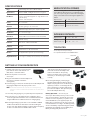 3
3
-
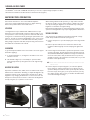 4
4
-
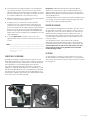 5
5
-
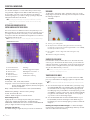 6
6
-
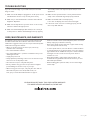 7
7
-
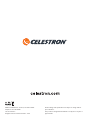 8
8
-
 9
9
-
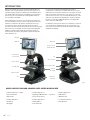 10
10
-
 11
11
-
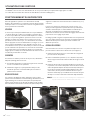 12
12
-
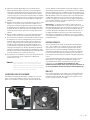 13
13
-
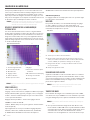 14
14
-
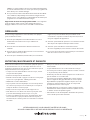 15
15
-
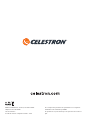 16
16
-
 17
17
-
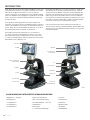 18
18
-
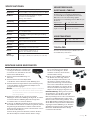 19
19
-
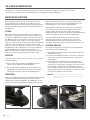 20
20
-
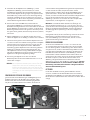 21
21
-
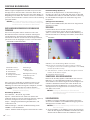 22
22
-
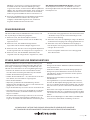 23
23
-
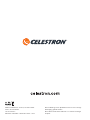 24
24
-
 25
25
-
 26
26
-
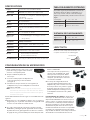 27
27
-
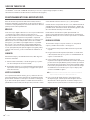 28
28
-
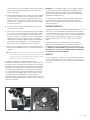 29
29
-
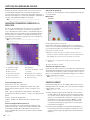 30
30
-
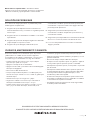 31
31
-
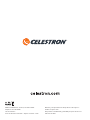 32
32
-
 33
33
-
 34
34
-
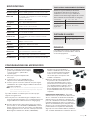 35
35
-
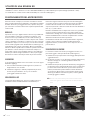 36
36
-
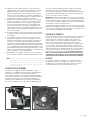 37
37
-
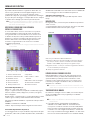 38
38
-
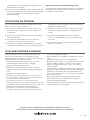 39
39
-
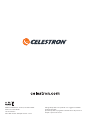 40
40
Celestron TetraView LCD Digital Microscope Manuale utente
- Categoria
- Microscopi
- Tipo
- Manuale utente
- Questo manuale è adatto anche per
in altre lingue
Documenti correlati
-
Celestron 44345 Manuale utente
-
Celestron 44340 Manuale utente
-
Celestron PentaView Manuale utente
-
Celestron LCD Digital Microscope II Manuale utente
-
Celestron 44341 LCD Digital Micrscope 2 Manuale utente
-
Celestron 44340 Manuale utente
-
Celestron 44342 Manuale utente
-
Celestron 44341 Manuale utente
-
Celestron Micro 360+ Manuale utente
-
Celestron 44130 Manuale utente